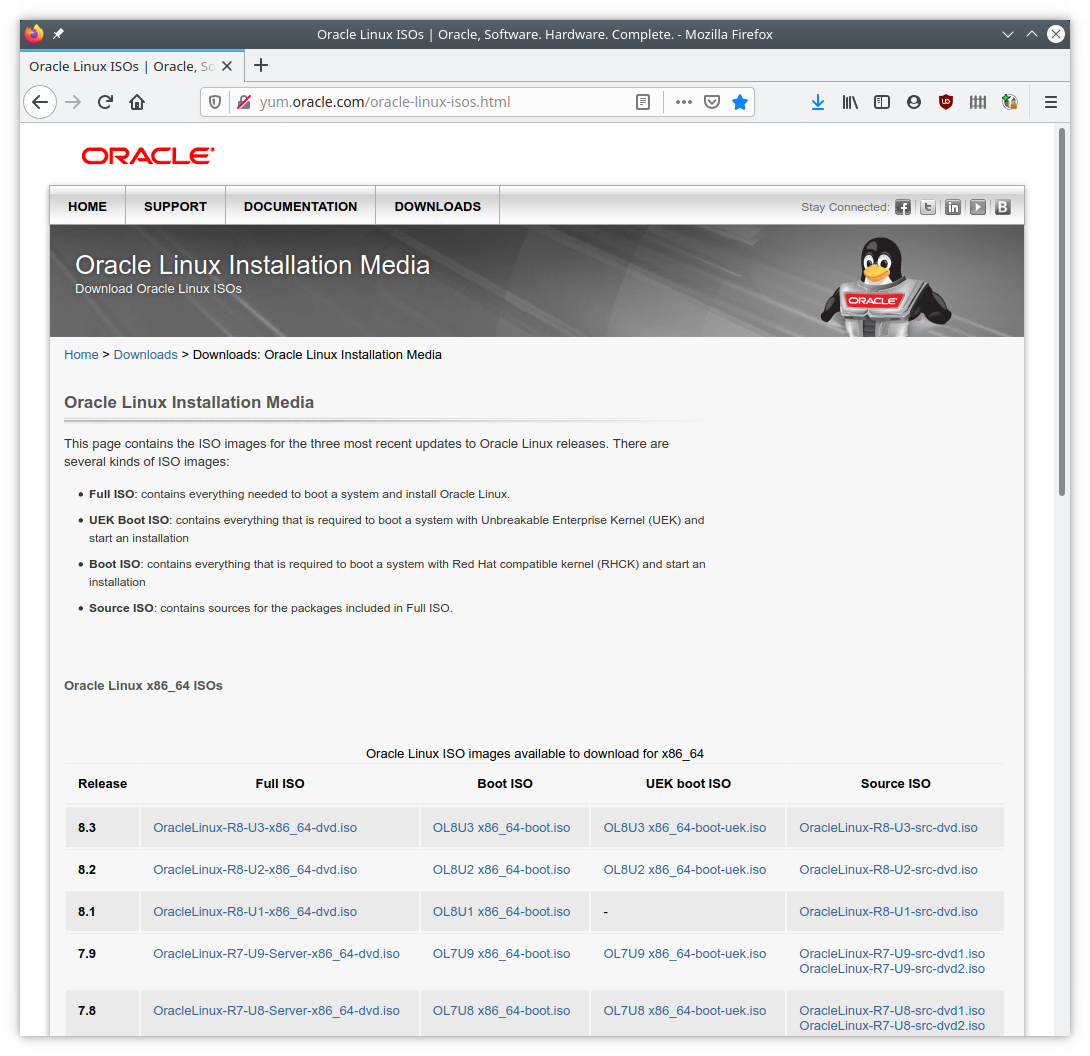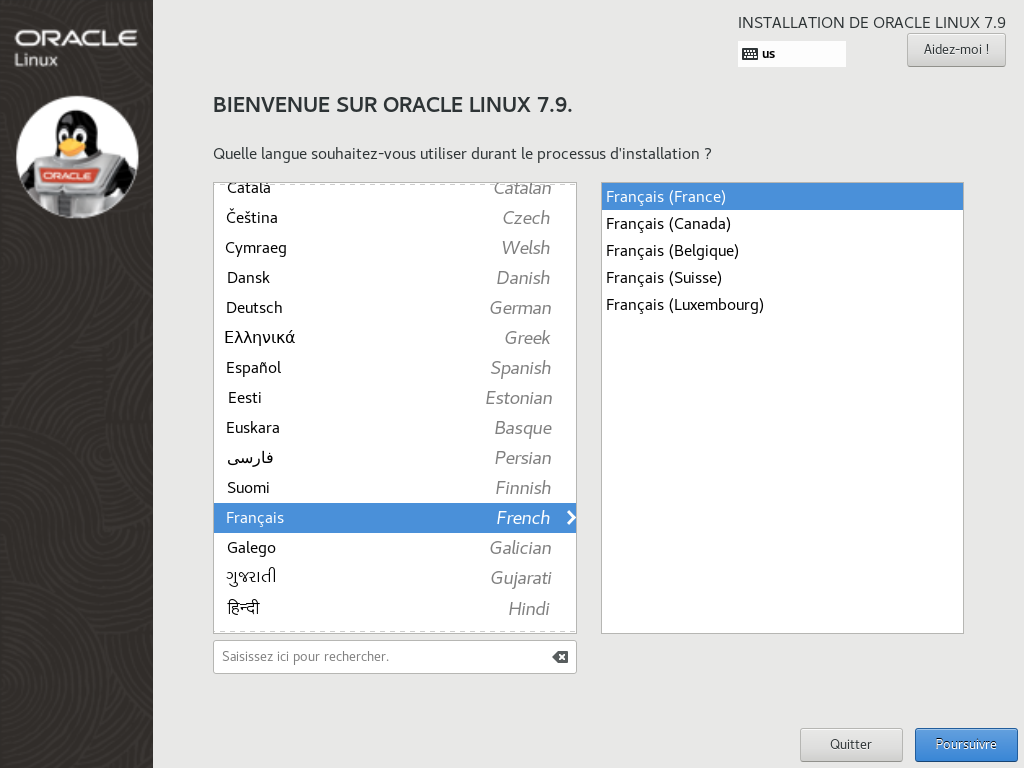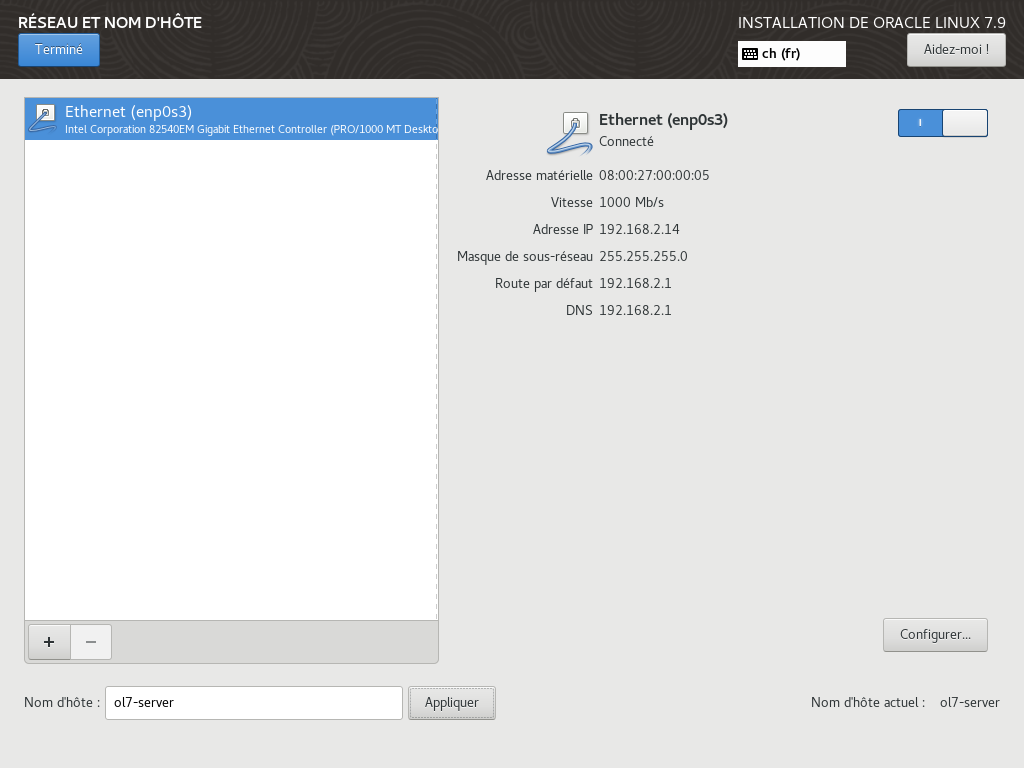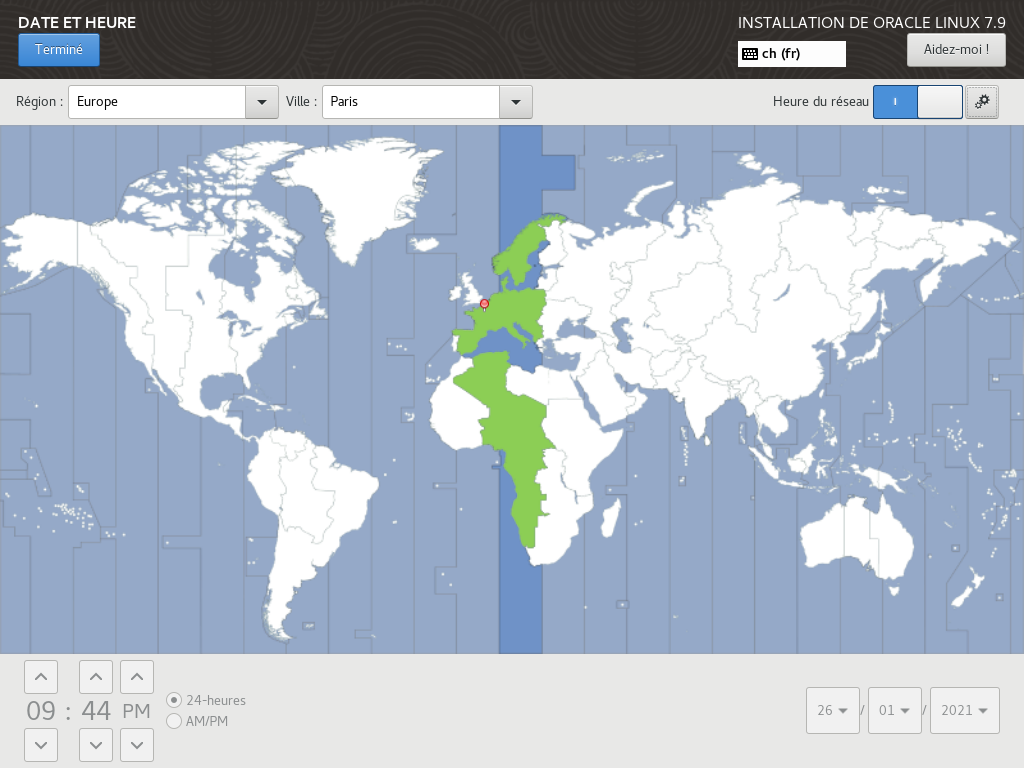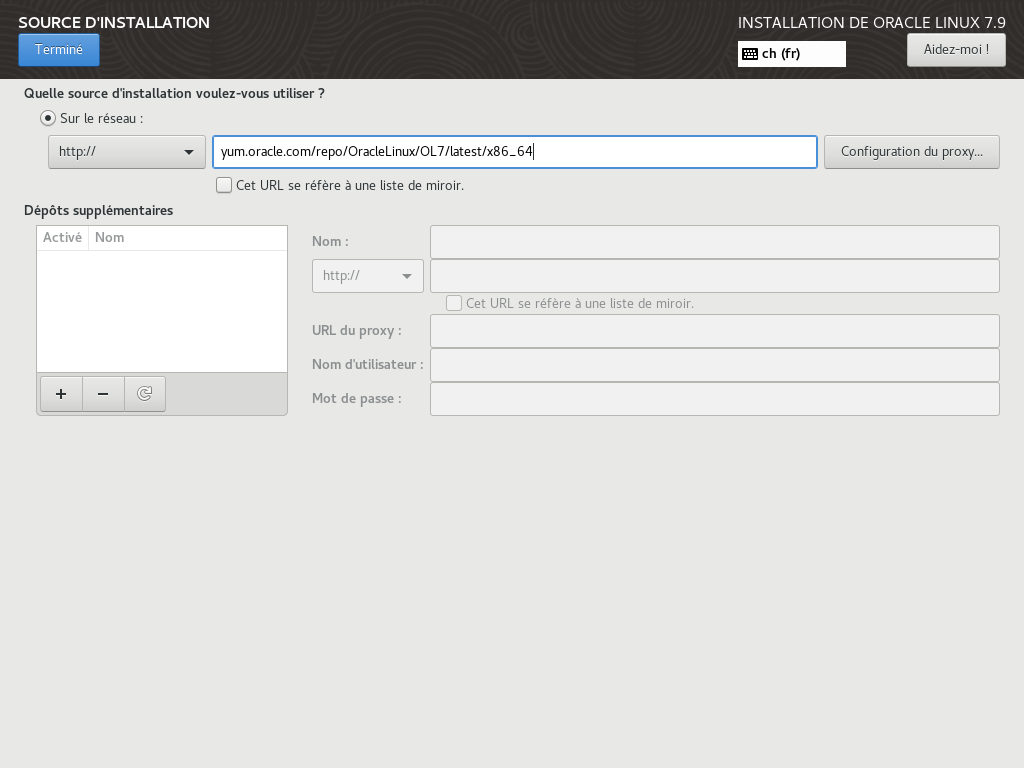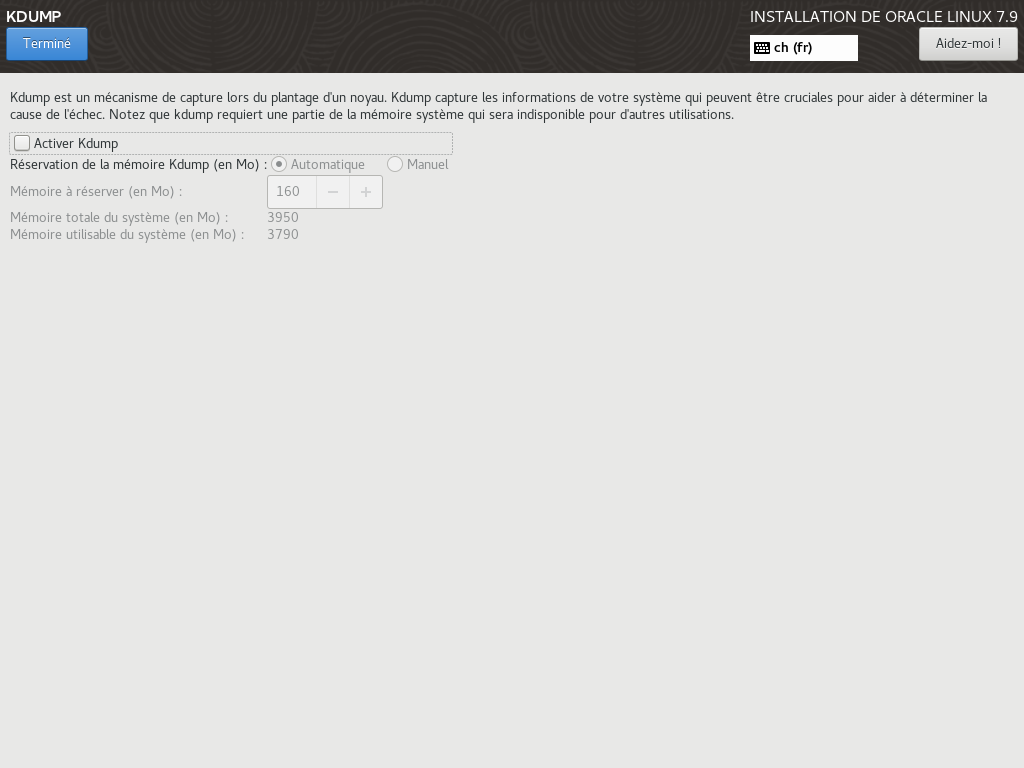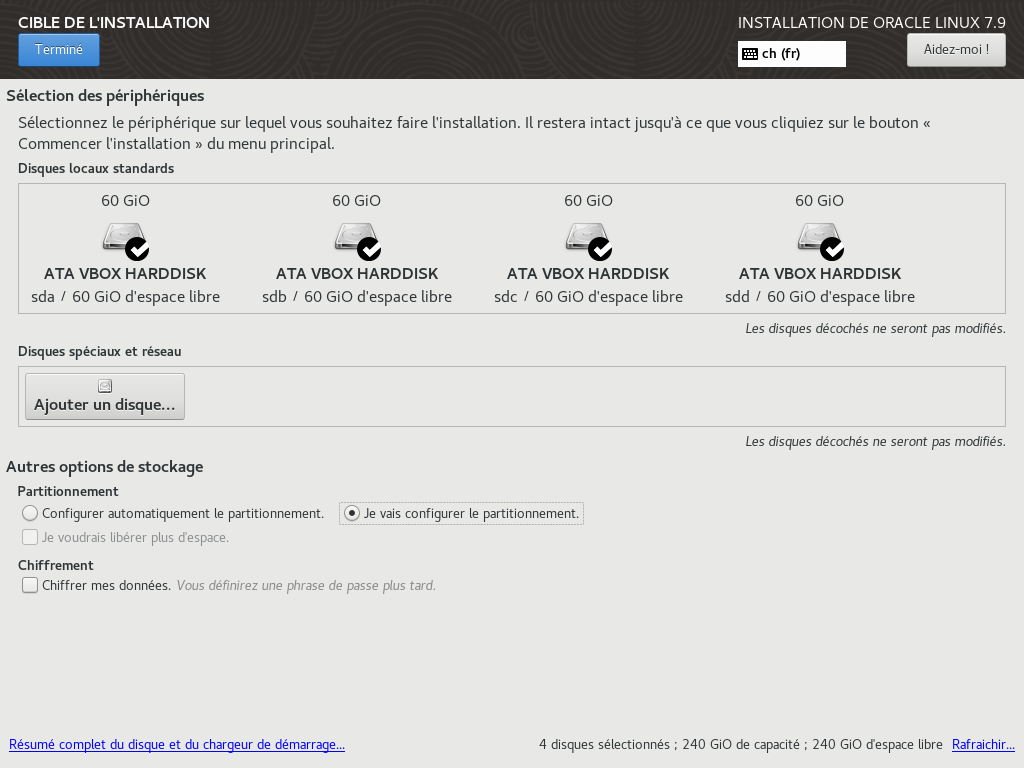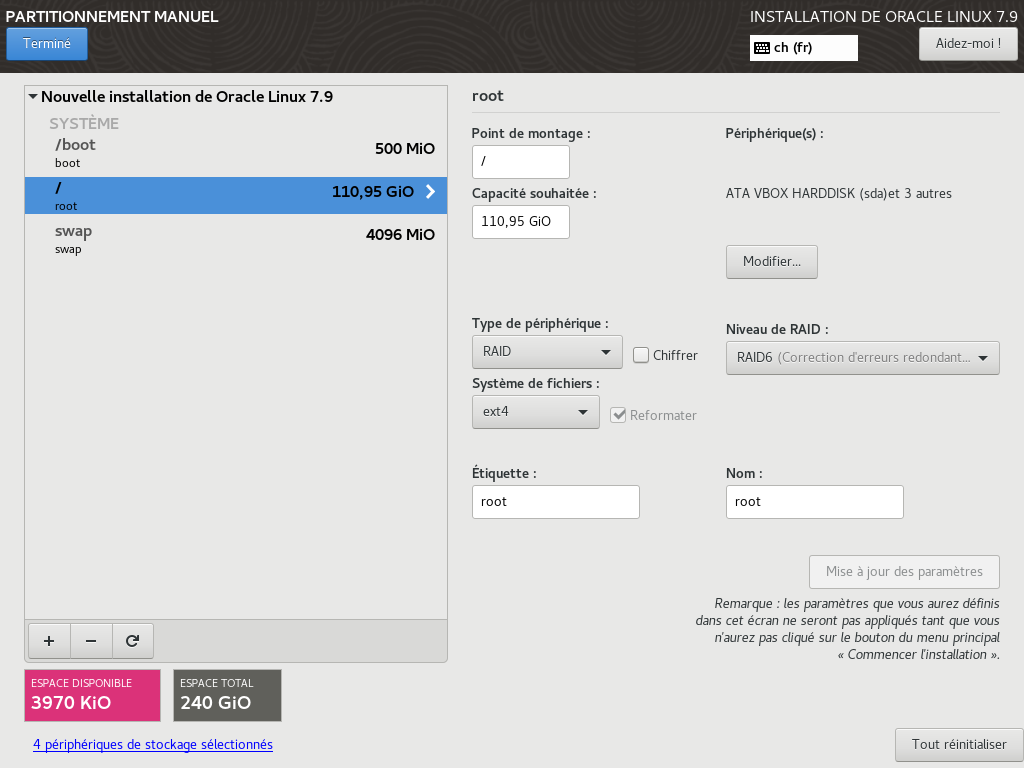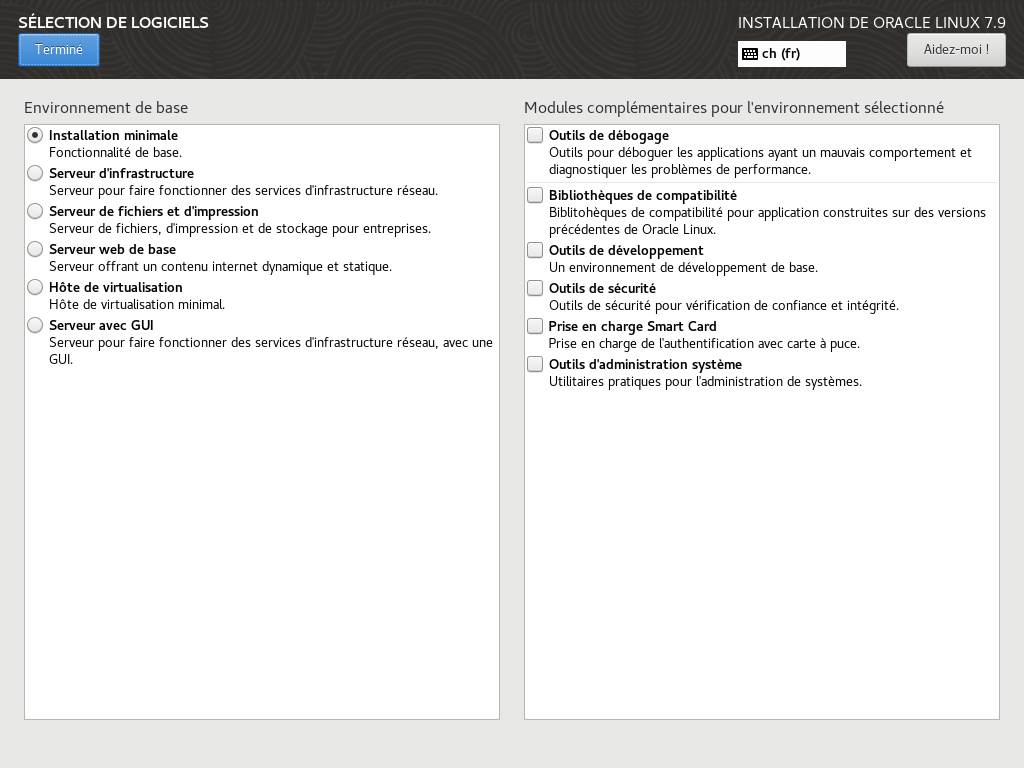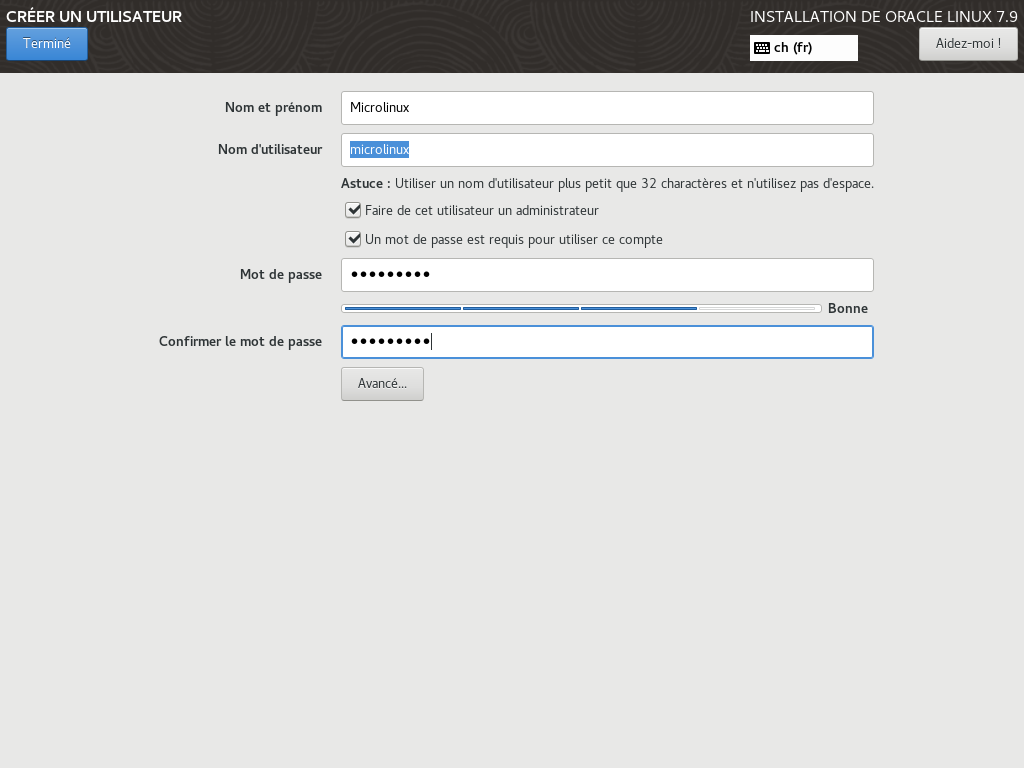Cette page décrit de manière succincte l’installation et la configuration de la distribution Oracle Linux 7 sur un serveur de réseau local (Local Area Network). Le terme « serveur de réseau local » est une distinction purement pragmatique qui me sert avant tout à organiser les rubriques de ce blog. Il désigne ici une machine telle qu’on la trouve dans le local de serveurs d’une école, d’une mairie, d’une médiathèque ou d’une PME, par opposition à un serveur dédié installé dans un datacenter.
Cette page décrit de manière succincte l’installation et la configuration de la distribution Oracle Linux 7 sur un serveur de réseau local (Local Area Network). Le terme « serveur de réseau local » est une distinction purement pragmatique qui me sert avant tout à organiser les rubriques de ce blog. Il désigne ici une machine telle qu’on la trouve dans le local de serveurs d’une école, d’une mairie, d’une médiathèque ou d’une PME, par opposition à un serveur dédié installé dans un datacenter.
Oracle Linux 7 est officiellement supporté jusqu’au 30 juin 2024. On choisira cette branche sur du matériel raisonnablement récent qui supporte un OS 64-bits. L’installateur d’Oracle Linux 7 requiert au moins 1 Go de RAM. Pour plus de détails, lire la documentation officielle.
Téléchargement
- Allez sur la page du projet : http://yum.oracle.com.
- Suivez le lien Get Started Here > ISO Images.
- Téléchargez l’ISO
OracleLinux-R7-U9-Server-x86_64-dvd.iso(4.6 Go).
 On peut très bien utiliser l’image réseau
On peut très bien utiliser l’image réseau x86_64-boot-uek.iso(698 Mo). Dans ce cas, il faudra disposer d’une connexion Internet lors de l’installation et renseigner manuellement la source de téléchargement.
Confectionner la clé USB
Les deux images ISO sont hybrides et peuvent s’écrire directement sur une clé USB.
$ sudo dd if=OracleLinux-R7-U9-Server-x86_64-dvd.iso of=/dev/sdX bs=512k status=progress
Alternativement :
$ sudo dd if=x86_64-boot-uek.iso of=/dev/sdX bs=512k status=progress
Langue et clavier
Dans l’écran de bienvenue, sélectionner la langue (Français) et la localisation (Français > France). La disposition du clavier pourra éventuellement être modifiée par le biais de l’écran principal de l’installateur.
Réseau et nom d’hôte
- Le réseau n’est pas activé par défaut, il faut donc songer à l’activer explicitement.
- Le cas échéant, vérifiez l’obtention d’une adresse IP dans le réseau local.
- Choisissez un nom d’hôte simple en remplacement de
localhost.localdomain. - Confirmez en cliquant sur Appliquer, puis Terminé.
Date et heure
- Vérifiez si le fuseau horaire (par exemple Europe/Paris) est correctement configuré.
- Le cas échéant, activez Heure du réseau et vérifiez la liste des serveurs NTP.
Installation réseau
Si l’on utilise le support d’installation réseau, il faut renseigner la source d’installation.
- Cliquez sur Source d’Installation.
- Utilisez la source Sur le réseau par défaut.
- Renseignez la source
http://yum.oracle.com/repo/OracleLinux/OL7/latest/x86_64. - Ne cochez pas Cette URL se réfère à une liste de miroirs.
- Cliquez sur Terminé.
- Vérifiez si la Sélection de Logiciels est actualisée correctement.
 On pourra objecter à juste titre que la procédure n’est pas vraiment ergonomique et que l’installateur aurait pu fournir au moins une source réseau pré-configurée. Ce fonctionnement aberrant est d’ailleurs reproduit par d’autres clones de Red Hat Enterprise Linux, comme CentOS.
On pourra objecter à juste titre que la procédure n’est pas vraiment ergonomique et que l’installateur aurait pu fournir au moins une source réseau pré-configurée. Ce fonctionnement aberrant est d’ailleurs reproduit par d’autres clones de Red Hat Enterprise Linux, comme CentOS.
Désactivation de Kdump
Kdump est un mécanisme de capture lors du plantage d’un noyau. Il peut être désactivé.
Partitionnement manuel
L’outil de partitionnement graphique de l’installateur Anaconda est un peu spécial à prendre en main. Voici un exemple de schéma de partitionnement courant sur un serveur muni d’un BIOS traditionnel et d’une grappe de disques qui utilisent une table de partitions MBR.
- un disque RAID pour
/bootde 500 MiB, formaté enext2 - un disque RAID pour la partition
swap, équivalent à la RAM disponible - un disque RAID pour la partition principale, formaté en
ext4
Avec deux disques, on optera pour le RAID 1. Si l’on dispose de quatre disques, on pourra choisir le RAID 6 pour la partition principale et le RAID 1 pour /boot et swap.
- Cliquez sur Destination de l’installation.
- Vérifiez si le ou les disques durs sont bien sélectionnés.
- Cochez Je vais configurer le partitionnement et cliquez sur Terminé.
- Dans le menu déroulant, sélectionnez Partition standard au lieu de LVM.
Partition /boot
La taille de la partition /boot sera relativement réduite. Il faudra veiller à ne pas laisser s’entasser les vieux kernels sous peine de la remplir assez rapidement.
- Cliquez sur le bouton [+] pour créer un nouveau point de montage.
- Créez le point de montage
/bootavec une capacité de 500 MiB ou plus. - Définissez le type de périphérique RAID avec un niveau 1.
- Choisissez le système de fichiers
ext2et l’étiquetteboot. - Confirmez Mise à jour des paramètres.
Partition swap
Dans certains cas, la partition swap pourra être reléguée à la fin du disque par l’installateur pour une utilisation optimale.
- Cliquez sur le bouton [+] pour créer un autre point de montage.
- Créez le point de montage
swapen spécifiant sa capacité en GiB. - Définissez le type de périphérique RAID avec un niveau 1.
- Choisissez l’étiquette
swap. - Confirmez Mise à jour des paramètres.
Partition principale
La partition principale occupera tout l’espace disque restant.
- Cliquer sur le bouton [+] pour créer un dernier point de montage.
- Créer le point de montage
/sans spécifier la capacité souhaitée. - Définir le type de périphérique RAID et le niveau de RAID 1 ou 6.
- Si l’on utilise le RAID 6, il faudra revoir la capacité souhaitée à la hausse.
Pour ce faire, on peut se servir de la valeur Espace total en bas à gauche
de l’écran et spécifier cette valeur – voire un peu plus – dans le champ
Capacité souhaitée. L’installateur se chargera de recalculer l’espace
disponible en fonction de la capacité des disques et du niveau de RAID. - Choisir le système de fichiers
ext4et l’étiquetteroot. - Confirmer Mise à jour des paramètres, puis Terminé.
Choix des paquets
Dans l’écran de sélection des logiciels, optez pour Installation minimale.
Utilisateur initial
- Créez un utilisateur normal, par exemple
microlinux. - Cochez la case Faire de cet utilisateur un administrateur.
L’utilisateur sera ajouté au groupe wheel et pourra se servir de la commande sudo.
Synchronisation de la grappe RAID
La synchronisation initiale d’une grappe RAID peut être assez longue. L’astuce suivante permet d’accélérer le processus de façon significative.
$ echo 50000 | sudo tee /proc/sys/dev/raid/speed_limit_min
Notre installation minimale d’un serveur Oracle Linux 7 est terminée. La configuration post-installation de ce serveur fera l’objet de notre prochain article.
La rédaction de cette documentation demande du temps et des quantités significatives de café espresso. Vous appréciez ce blog ? Offrez un café au rédacteur en cliquant sur la tasse.